u盘可以做存储可移动盘来使用,同时也可以作为u盘启动盘用于修复或者重装系统.有用户想了解笔记本U盘重装系统,那么笔记本U盘怎么重装系统?下面我们一起来看看笔记本U盘重装系统教程。
工具/原料:
系统版本:win10
品牌型号:宏碁非凡S3X
软件版本:装机吧 v3.1.329.319
方法/步骤:
1、下载安装装机吧在线系统重装工具软件并打开,选择制作系统,点击开始制作。

2、选择我们需要安装的其他应用软件,点击下一步。

3、等待下载系统镜像文件等等。
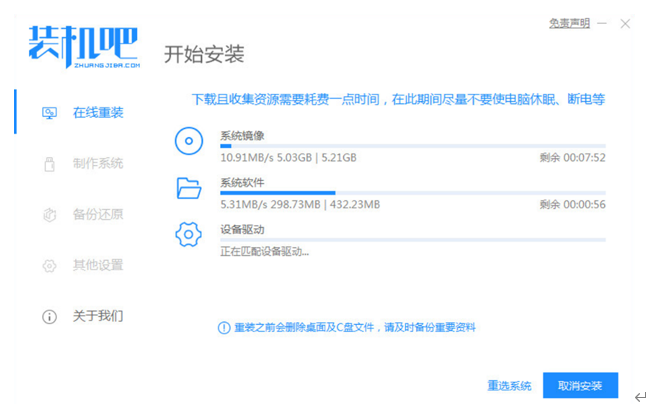
4、耐心等待系统部署安装环境。
怎么重装系统win10方法教程
怎么重装系统win10呢?当我们在使用电脑的时候出现故障且无法解决或者想要换个操作系统时,就需要重装系统了。那么怎么重装系统win10呢?重装系统的方式有很多种,但是对于小白来说,一键重装系统是最简单最方便的。接下来小编就为大家带来重装系统win10方法教程。
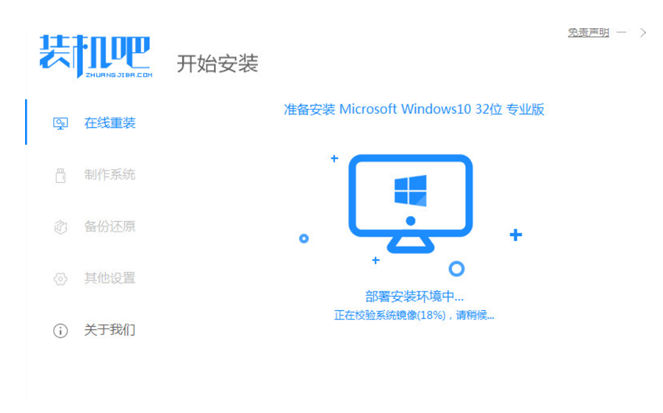
5、环境部署完毕之后,点击立即重启。
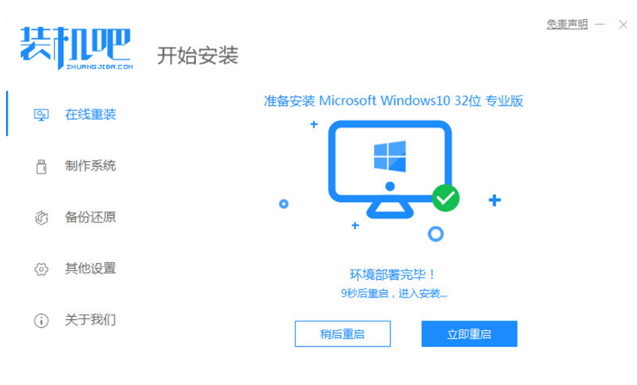
6、重启之后进入启动管理器界面,单击第二选项,按回车键。

7、等待系统自动安装,期间会反复重启,无需手动操作,耐心等待。

总结:
1、下载安装装机吧在线系统重装工具软件打开运行,选择制作系统,点击开始制作。
2、选择我们需要安装的其他应用软件点击下一步,等待系统自动下载镜像文件等资料,自动系统部署安装环境。
3、环境部署完毕只后点击立即重启进入启动管理器页面,点击第二选项,回车。
4、等待系统自动安装户重启电脑,进入系统桌面,完成。
以上就是电脑技术教程《笔记本U盘重装系统win10》的全部内容,由下载火资源网整理发布,关注我们每日分享Win12、win11、win10、win7、Win XP等系统使用技巧!手提重装系统win10的方法
手提也就是笔记本电脑,是现在上班族和学生党在工作学习都需要的一个电子产品,相对于台式电脑也更加方便携带。很多朋友不知道手提重装系统win10的方法,下面小编就给大家分享手提重装系统win10的方法,一起来看看吧。






